A következő oktatóanyagban pár videóval támogatva, tanítani fogok telepítse a Heimdall villogó eszközt, egy eszköz, amely segít a család jó néhány termináljának villantásában Samsung Galaxy.
Ha az egyik olyan dolog, ami visszatart, telepítéskor Ubuntu, nem volt alternatív eszköze a odin mert Windows hogy villogjon a terminálod Samsung, most nincs mentsége, hogy megtapasztalja ennek a szenzációs szabad és ingyenes operációs rendszernek az összes előnyét, és végül keresse fel Ubuntu.
Amint a fejlécen látható videóból kiderül, a heimdall telepítése olyan egyszerű, mint a töltsön le pár fájlt és telepítse őket a terminálunkon keresztül Ubuntu.
Szükséges fájlok
Közvetlenül innen kell letöltenünk Heimdall hivatalos weboldala a fájlt heimdall_1.3.1_i386.deb és heimdall-frontend_1.3.1_i386.deb.
Ez a két fájl, amit hagyok neked, alacsonyabb változatúak azoknak, akiket láthat a telepítési videóban, ez a. oldal többszörös összeomlásának és összeomlásának köszönhető Heimdall, ezért úgy döntöttem, hogy hozzáadom azokat, amelyeket az oldalamon mentettem 4Shared.
Mindenesetre próbáljon meg belépni a Heimdall és töltsd le a videóban megjelölt fájlokat.
Ne feledje, hogy ha a 4Shared oldalamról letöltött fájlokkal csinálja, akkor azt figyelembe kell vennie írja be a nevet a parancsba telepítéshez.
Telepítési módszer
Telepítésükhöz egy új terminált nyitunk meg, és először eljutunk a mappához letöltöttük a két fájlt, ebben az esetben a mappa Letöltések száma:
cd Letöltések
És a paranccsal felsoroljuk a tartalmat ls.

Most egyszerűen a paranccsal sudo dpkg -i plusz a telepítendő fájl nevét, egyesével telepítjük a fájlokat:
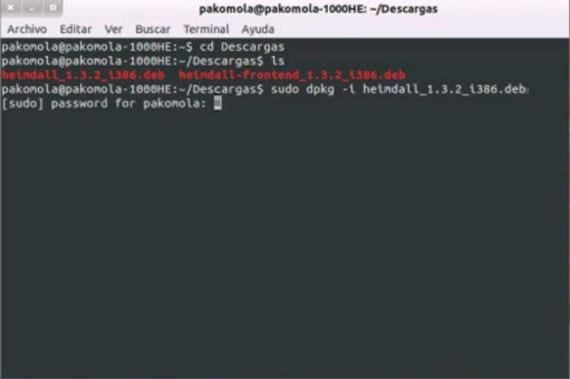
Most meglesz Heimdall telepítve van az Ubuntuban, és a végrehajtásához csak be kell írnunk a terminált heimdall-frontend.
Az alábbiakban csatolok egy videót, amely segít látni hogyan illesszen be firmware fájlokat ebben az alternatív villogó programban odin.
A videó első részében láthatja a telepítést Windows, de a másodikban, ami érdekel minket, elmagyarázom, hogyan működik ez a program és a fájlok helyes elhelyezése.
Több információ - Belépés a terminálba: alapvető parancsok
A telefonom nem ismer fel, hogyan telepíthetem az illesztőprogramokat az Ubuntuból?
64 bites architektúrához ???
Bocsásson meg, és hogyan telepítsek egy részvény romot? amely csak egy .zip fájllal érkezik, és ennyi. Megvan az S2 téglám.
Elementary OS Luna származású vagyok (32bit az ubuntu 12.04 alapján), és tökéletesen működik. Nagyon hasznos, és az S2 közvetlenül felismert. Nagyon köszönöm!
van egy speciális módszer a motorolas tedd az xt907-et
Almun módszer létezik a motorolára
Szia jó !. Kiszolgáltam a cikket. Itt mindig megállok, ha valamit meg akarok oldani a számítógépemen (az Ubuntu lenyűgöz, de nem vagyok szakértő, vagy bármi, heheh). Köszönet és üdvözlet Argentínából 🙂